Sudah tentu, memastikan Google Assistant sentiasa aktif tidak betul-betul bagus untuk privasi dan keselamatan anda. Ia meletakkan anda pada risiko berterusan orang lain membuka kunci telefon anda hanya dengan meniru suara anda. Mereka hanya perlu menyebut "OK, Google" apabila skrin dimatikan dan, voila, mereka mempunyai akses penuh kepada peranti anda.
Tetapi dapat mengaktifkan Google Assistant pada bila-bila masa adalah sangat mudah. Orang ramai sangat terbiasa berkomunikasi dengan telefon mereka semasa tangan mereka sibuk sehingga mereka tidak kisah sebarang risiko keselamatan. Dan walaupun menghidupkan skrin adalah langkah tambahan yang kecil, ia masih merupakan langkah tambahan.
Jadi, membuka kunci telefon anda dengan skrin dimatikan sepatutnya semudah menyebut "OK Google", bukan? salah! Ia jauh lebih rumit daripada itu. Sekurang-kurangnya bagi sesetengah orang. Kerana tidak semua telefon dicipta sama, dan tidak semua telefon sepatutnya membenarkan anda membuka kuncinya dengan suara anda.
Jika anda bernasib baik untuk memiliki peranti yang menyokong buka kunci suara secara asli, proses konfigurasi adalah semudah yang diperolehi. Anda hanya perlu mendayakan pilihan untuk membuka kunci skrin anda dengan Voice Match, dan itu sahaja. Tetapi jika telefon anda tidak menyokong ciri ini, anda tidak boleh menggunakan Google Assistant dengan mematikan skrin dengan "cara yang betul".
Tetapi telefon mana yang menyokong ini secara lalai? Nah, itu sukar untuk diberitahu. Peranti Pixel Google sendiri sepatutnya mempunyai ciri ini, serta beberapa telefon Nexus yang lebih lama, tetapi saya juga berjaya membuatnya berfungsi pada Pocophone F1 saya tanpa sebarang penipuan. Anda juga boleh menemui pelbagai laporan di forum yang menyatakan telefon mana yang menyokongnya dan mana yang tidak. Dan Google tidak mengeluarkan kenyataan rasmi juga tidak membantu.
Jadi, satu-satunya cara untuk mengetahui sama ada telefon anda menyokong OK Google apabila skrin dimatikan adalah dengan menyemak tetapan pembantu. Jika anda menemui pilihan Buka Kunci dengan Voice Match dalam tetapan, telefon anda menyokong ciri ini. Jika tidak, saya minta maaf, tetapi anda perlu menyelesaikan pilihan lain.
Dayakan "Buka kunci dengan Voice Match"
Bagi anda yang bertuah yang memiliki peranti yang menyokong membuka kunci dengan Voice match, menyediakan ciri ini adalah mudah. Inilah yang perlu anda lakukan:
- Pergi ke Tetapan .
- Pergi ke Google > Carian , Pembantu & Suara > Suara .
- Ketik Voice Match .
- Dayakan pilihan Buka Kunci dengan Voice Match .
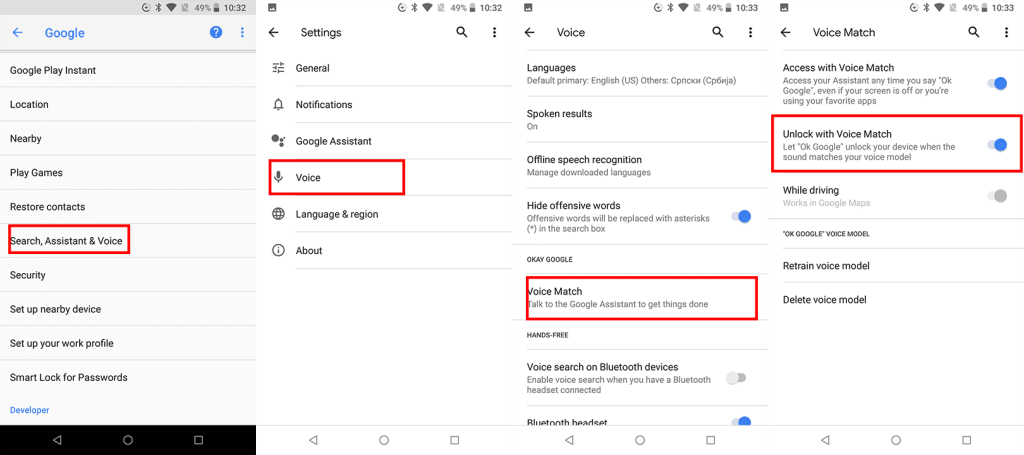
Itu sahaja. Kini Google Assistant akan mendengar sepanjang masa, walaupun skrin dimatikan dan anda akan dapat membuka kunci telefon anda dengan arahan suara yang mudah.
Tetapi jika anda tidak melihat pilihan ini, tiada jalan 'sebenar' di sekelilingnya. Jadi, jika anda benar-benar mahu menggunakan Google Assistant apabila skrin dimatikan, cuba beberapa alternatif (jika kami boleh memanggilnya begitu) di bawah. Tetapi perlu diingat, ini adalah jauh lebih mudah.
Android Auto
Jika anda benar-benar mahu menggunakan Google Assistant dengan skrin dimatikan, terdapat satu penyelesaian yang luar biasa dan kurang mudah yang sebenarnya berfungsi. Android Auto membolehkan anda menggunakan Assistant di mana-mana sahaja; ia hanya perlu berjalan di latar belakang sepanjang masa.
Jika anda tidak mempunyai Android Auto yang diprapasang pada peranti anda, pergi ke Gedung Play dan pasangkannya. Hanya sediakannya dengan membenarkan beberapa kebenaran dan bersetuju menerima beberapa syarat, dan anda boleh pergi.
Memandangkan Android Auto disepadukan dengan Google Assistant dan anda tidak sepatutnya menggunakan telefon anda semasa memandu, ini membolehkan anda berinteraksi dengan peranti anda walaupun semasa skrin dimatikan. Jadi, selagi anda memastikan Android Auto berjalan di latar belakang, anda dilindungi.
Hakikat bahawa Google Assistant sedang berjalan melalui Android Auto tidak mengehadkannya sedikit pun. Anda masih boleh menggunakan semua arahan dan bertanya segala-galanya, bukan hanya untuk maklumat tentang "perjalanan" anda.
Kelemahannya jelas di sini. Mula-mula, bateri akan habis lebih cepat dengan Android Auto berjalan di latar belakang. Kemudian, pemberitahuan Android Auto dan Peta akan mengambil sebahagian besar laci pemberitahuan. Dan akhirnya, anda tidak akan dapat menggunakan Peta Google sepenuhnya.
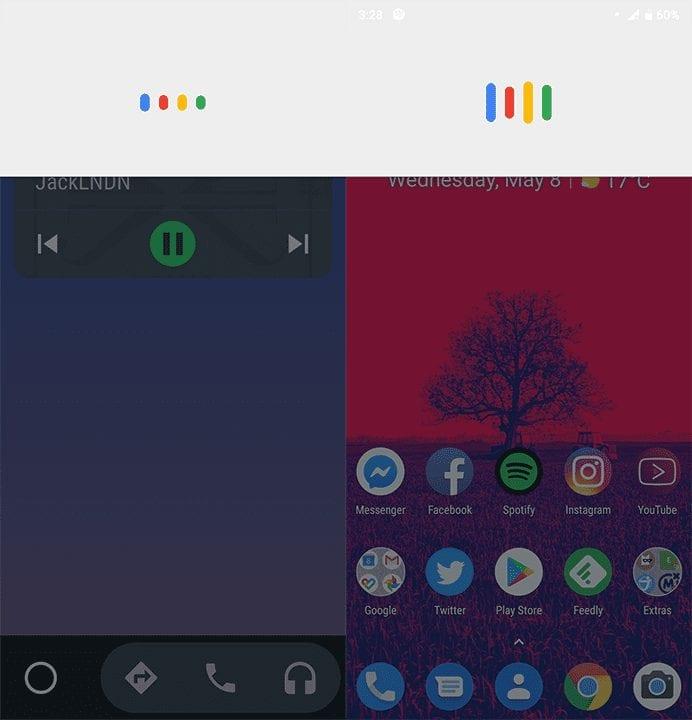
Anda boleh mengubah suai semua ini ke tahap tertentu, untuk menjadikan Android Auto di latar belakang tidak dapat dilihat.
Walaupun anda tidak dapat menghapuskan kehabisan bateri sepenuhnya, anda sekurang-kurangnya boleh mengurangkannya dengan mengoptimumkan Android Auto. Inilah cara untuk melakukannya:
- Pergi ke Tetapan .
- Ketik Apl & Pemberitahuan > Lanjutan > Akses apl khas .
- Ketik Pengoptimuman bateri .

- Cari Android Auto , ketik padanya dan pilih Optimumkan .
Memandangkan penggunaan bateri (pada tahap tertentu) dioptimumkan, mari kita hapuskan kekacauan pemberitahuan. Tarik ke bawah laci pemberitahuan dan anda akan dapati bahawa Android Auto menduduki lebih separuh daripada skrin. Ketik dan tahan setiap pemberitahuan dan pilih Minimumkan . Ini akan mengurangkan ruang yang digunakan oleh pemberitahuan Android Auto dengan ketara. Mereka akan tetap berada di sana, tetapi sekurang-kurangnya mereka tidak akan mengganggu.
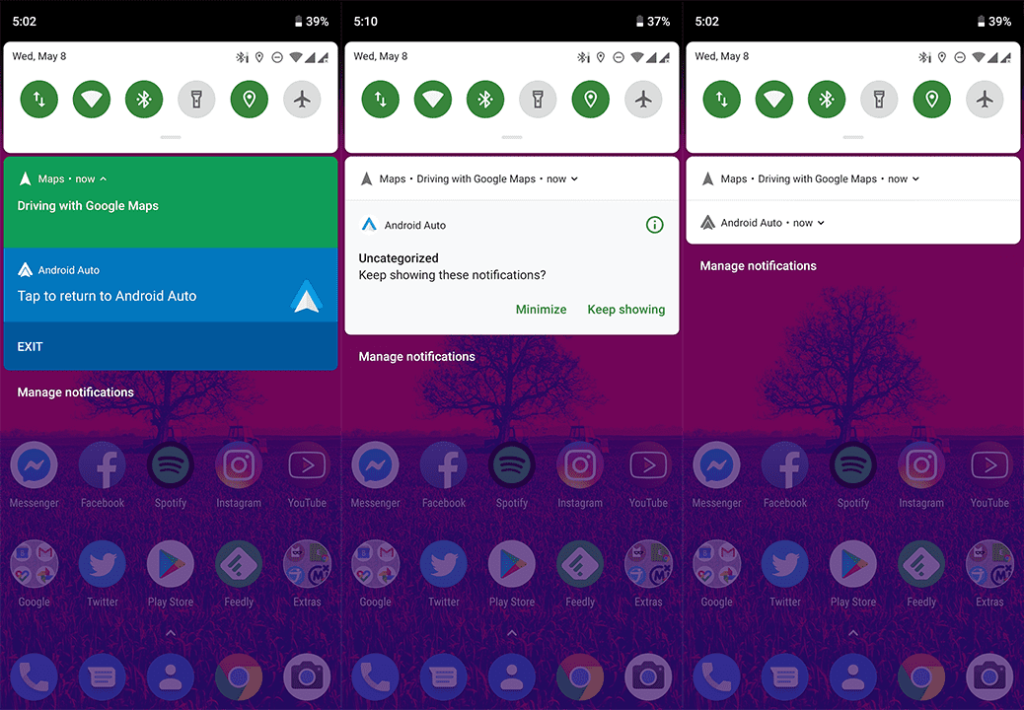
Untuk Peta Google, ia akan sentiasa berjalan dalam mod kereta. Anda tidak akan mendapat laluan berjalan kaki, maklumat ulang-alik dan perkara lain. Jadi, jika anda, sebagai contoh, sedang bercuti, meneroka bandar asing dengan berjalan kaki, saya syorkan untuk mematikan Android Auto.
Fon kepala Bluetooth
Semua fon kepala/fon telinga Bluetooth berwayar dan wayarles menyokong Google Assistant pada hari ini. Ini bermakna anda boleh menggunakan fon telinga Bluetooth anda untuk membangunkan Google Assistant pada bila-bila masa. Walaupun ia tidak semudah bercakap terus ke telefon anda, adalah lebih baik untuk mengeluarkannya dari poket anda setiap kali anda perlu menyemak ramalan cuaca.
Sekiranya telefon anda tidak menyokong kunci pintas fon telinga anda di luar kotak, anda perlu membenarkan telefon itu berinteraksi dengan Google Assistant apabila skrin dimatikan. Inilah cara untuk melakukannya:
- Pergi ke Tetapan .
- Pergi ke Google > Carian, Pembantu & Suara .
- Ketik Suara .

- Dayakan Benarkan permintaan Bluetooth dengan peranti dikunci .
Anda tidak sepatutnya melakukan ini lagi
Selepas semua ini, anda mungkin bertanya mengapa Google dan OEM secara amnya tidak berpuas hati dengan ciri ini? Nah, sebab anda tidak dibenarkan menggunakan suara anda untuk membuka kunci telefon anda adalah berkaitan keselamatan. Seperti yang saya katakan di atas, buka kunci suara mungkin merupakan langkah keselamatan paling lemah yang boleh anda miliki pada telefon anda, kerana ia sangat mudah tertipu.
Sesiapa sahaja boleh cuba meniru suara anda. Walaupun telefon tidak akan membuka kunci 9 kali daripada 10, ia mungkin kali ke-10. Walaupun semua usaha dan penambahbaikan besar baru-baru ini, teknologi pengecaman suara tidak cukup maju untuk membezakan suara anda daripada yang lain dengan ketepatan 100%.
Kerana itu, Google memutuskan untuk mengehadkan ciri ini demi kepentingan anda sendiri. Dan itu masuk akal, terutamanya pada zaman apabila semua orang mengambil berat tentang privasi dan keselamatan dalam talian mereka. Mereka melangkah lebih jauh dan kini anda hanya boleh mencetuskan Assistant dan melihat hasil carian peribadi (jika anda mahu), tetapi membuka kunci peranti dengan padanan suara bukan pilihan lagi.
Pengguna mungkin masih membantah. Dan saya bersama mereka. Android adalah Android kerana kebebasan yang diberikannya. Orang harus dapat melakukan apa yang mereka mahu, walaupun ia bermakna mengorbankan sedikit privasi. Lagipun, tiada siapa yang benar-benar selamat di internet hari ini. Jadi, mengapa tidak memberi mereka pilihan? Jangan lupa untuk menyemak halaman atau halaman kami untuk mendapatkan lebih banyak cerapan tentang Android dan iOS.
Nota editor: Artikel ini pada asalnya diterbitkan pada Mei 2019. Kami memastikan untuk merombaknya untuk kesegaran dan ketepatan.

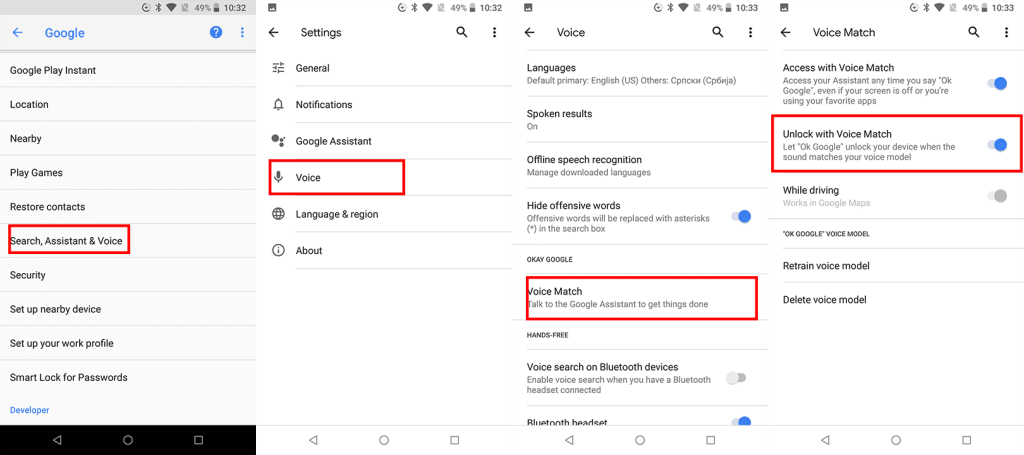
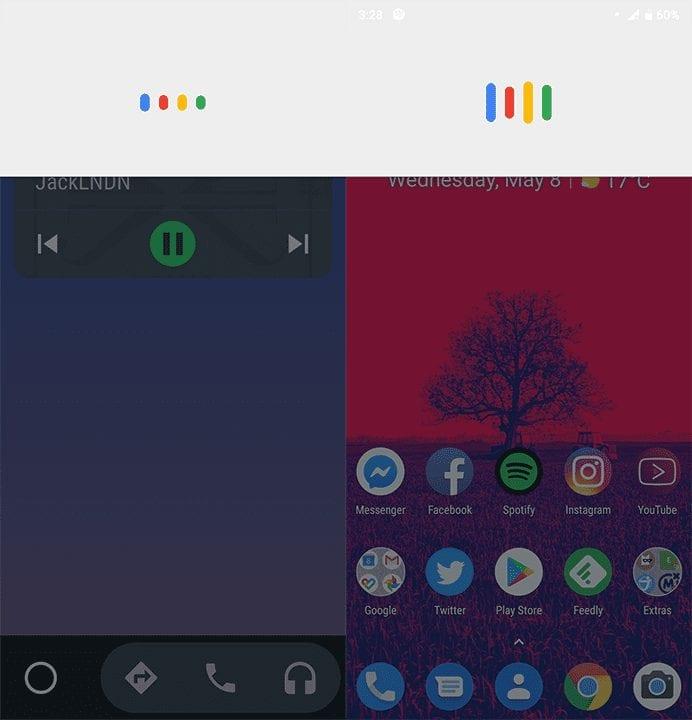

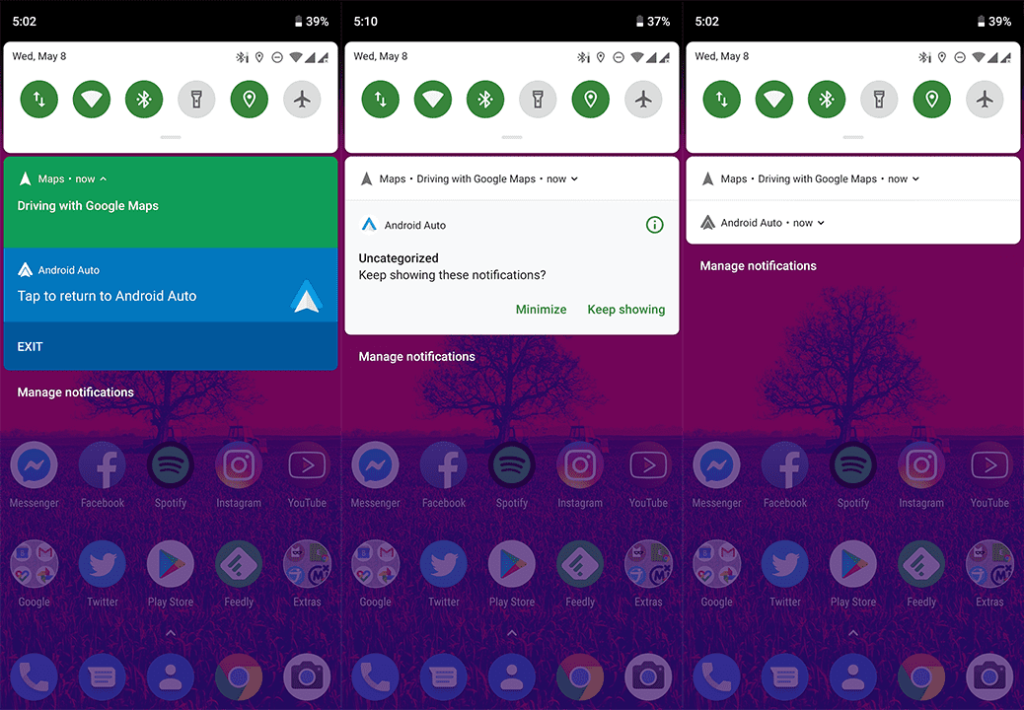



![Bagaimana Untuk Selesaikan Masalah Lampu Merah Pengawal PS4? [Penyelesaian Dicuba & Diuji] Bagaimana Untuk Selesaikan Masalah Lampu Merah Pengawal PS4? [Penyelesaian Dicuba & Diuji]](https://luckytemplates.com/resources1/images2/image-6314-0408151057238.png)





